- ประวัติ Chrome ของคุณหายไปหากการตั้งค่าเบราว์เซอร์ที่เกี่ยวข้องกับประวัติไม่ถูกต้อง
- หากต้องการคืนค่าประวัติใน Chrome คุณสามารถลองตรวจสอบโฟลเดอร์ข้อมูลผู้ใช้สำหรับเวอร์ชันก่อนหน้า
- เปลี่ยนไปใช้เบราว์เซอร์อื่นและป้องกันไม่ให้ปัญหานี้เกิดขึ้นอีก
- หากประวัติ Chrome ไม่แสดงทุกอย่าง คุณสามารถตรวจสอบหน้ากิจกรรมของ Google

- การโยกย้ายอย่างง่าย: ใช้ตัวช่วย Opera เพื่อถ่ายโอนข้อมูลที่ออก เช่น บุ๊กมาร์ก รหัสผ่าน ฯลฯ
- เพิ่มประสิทธิภาพการใช้ทรัพยากร: หน่วยความจำ RAM ของคุณถูกใช้อย่างมีประสิทธิภาพมากกว่าที่ Chrome ทำ
- ความเป็นส่วนตัวที่เพิ่มขึ้น: รวม VPN ฟรีและไม่ จำกัด
- ไม่มีโฆษณา: Ad Blocker ในตัวช่วยเพิ่มความเร็วในการโหลดหน้าและป้องกันการทำเหมืองข้อมูล
- ดาวน์โหลด Opera
Google Chrome ก็เหมือนกับรุ่นอื่นๆ ที่ทันสมัย เว็บเบราว์เซอร์
, เก็บบันทึกประวัติการท่องเว็บของผู้ใช้ ประวัติการเรียกดูช่วยในการเยี่ยมชมหน้าเว็บที่ผู้ใช้อาจเคยเข้าชมแต่ลืมชื่ออย่างไรก็ตาม ผู้ใช้บางรายได้รายงานว่า โครเมียม ประวัติการเรียกดูบนคอมพิวเตอร์ของพวกเขาหายไป
ผู้ใช้ที่มีปัญหาบางคนแบ่งปันข้อกังวลของพวกเขา
ฉันลงชื่อเข้าใช้บัญชี Google เสมอ ไม่ว่าจะใช้อุปกรณ์เครื่องใด Google บันทึกประวัติการท่องเว็บใน Chrome ของฉัน ซึ่งมีประโยชน์มากเมื่อเปลี่ยนจากอุปกรณ์เครื่องหนึ่งไปยังอีกเครื่องหนึ่ง ยกเว้นวันนี้ เมื่อฉันลงชื่อเข้าใช้บัญชีของฉันบน Chrome เพื่อค้นหาประวัติการท่องเว็บของฉัน จะไม่ย้อนกลับไปเกิน 19.19 น. ของวันนี้ ฉันได้ตรวจสอบแล้ว และสิ่งนี้ก็เหมือนกันในอุปกรณ์ทั้งหมดของฉัน
หากคุณสงสัยว่าเหตุใดประวัติ Chrome ของฉันจึงหายไป ให้ตรวจสอบการตั้งค่าของเบราว์เซอร์ว่าควรเก็บประวัติของคุณไว้นานแค่ไหน
หากประวัติ Google Chrome ของคุณหายไปและคุณต้องการกลับมา ให้เรียกข้อมูลประวัติการท่องเว็บด้วยวิธีแก้ไขปัญหาที่เราให้ไว้ด้านล่าง
ฉันจะค้นหาประวัติการท่องเว็บแบบเก่าบน Chrome ได้อย่างไร
1. ใช้แคช DNS เพื่อกู้คืนประวัติ Chrome
- กด Windows + R to เปิด Run
- พิมพ์ cmd แล้วกด ตกลง เพื่อเปิดพรอมต์คำสั่ง

- ในพรอมต์คำสั่งให้พิมพ์คำสั่งต่อไปนี้แล้วกด Enter:
ipconfig/displaydns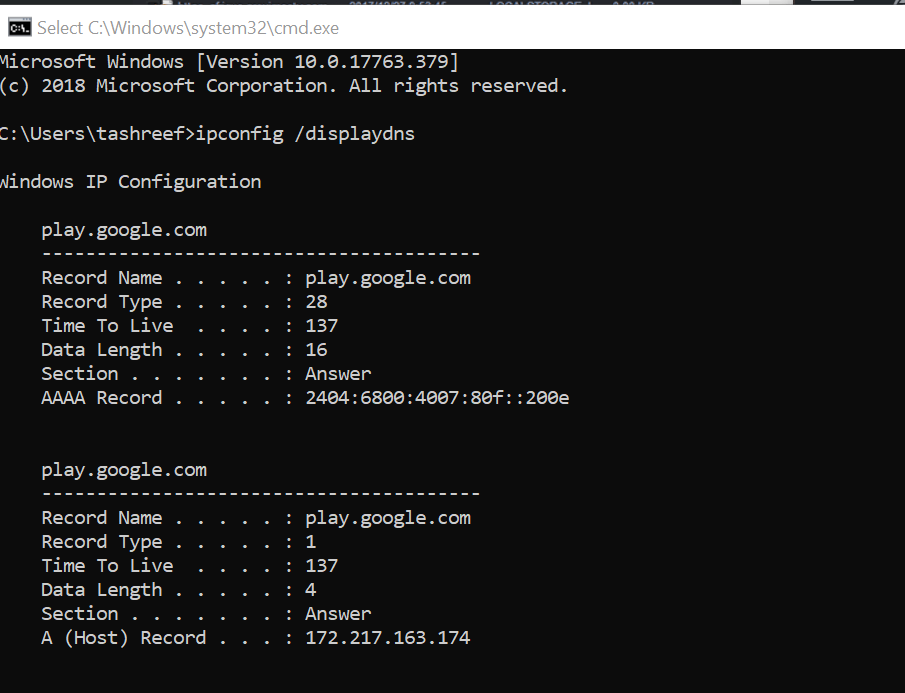
- พรอมต์คำสั่งจะแสดงระเบียน DNS ทั้งหมด
ข้อเสียคือสามารถแสดงเฉพาะโดเมนและไม่สามารถแสดงหน้าเว็บเฉพาะอย่างที่คุณเห็นในประวัติได้ นอกจากนี้ คุณสามารถกู้คืนประวัติการท่องเว็บได้จากที่นี่ แต่จะดูได้อย่างเดียว
2. ลองใช้เบราว์เซอร์อื่น

นอกจากนี้ หากคุณกังวลว่าสิ่งนี้จะเกิดขึ้นอีกและต้องการเปลี่ยนไปใช้เบราว์เซอร์อื่น เราขอแนะนำ Opera เป็นอย่างยิ่ง
แพลตฟอร์ม Chromium นี้ (เช่นเดียวกับ Chrome) เป็นตัวเลือกที่สมบูรณ์แบบสำหรับผู้ใช้ทุกคนที่ใส่ใจในความเป็นส่วนตัวและความน่าเชื่อถือ มีทุกอย่างที่ Chrome ทำด้วยการเพิ่มตัวเลือกความเป็นส่วนตัวที่ได้รับการปรับปรุง
เรียกใช้การสแกนระบบเพื่อค้นหาข้อผิดพลาดที่อาจเกิดขึ้น

ดาวน์โหลด Restoro
เครื่องมือซ่อมพีซี

คลิก เริ่มสแกน เพื่อค้นหาปัญหาของ Windows

คลิก ซ่อมทั้งหมด เพื่อแก้ไขปัญหาเกี่ยวกับเทคโนโลยีที่จดสิทธิบัตร
เรียกใช้ PC Scan ด้วย Restoro Repair Tool เพื่อค้นหาข้อผิดพลาดที่ทำให้เกิดปัญหาด้านความปลอดภัยและการชะลอตัว หลังจากการสแกนเสร็จสิ้น กระบวนการซ่อมแซมจะแทนที่ไฟล์ที่เสียหายด้วยไฟล์ Windows และส่วนประกอบใหม่
VPN ในตัวจะทำให้คุณไม่เปิดเผยตัวตนตลอดเวลาขณะท่องเว็บ ในขณะที่ตัวบล็อกโฆษณาในตัวจะให้คุณป้องกันไม่ให้เว็บไซต์ติดตามและสร้างโปรไฟล์ของคุณ
จากการทดสอบ เมื่อเปิดใช้งานตัวบล็อกโฆษณา หน้าเว็บที่มีเนื้อหาหลากหลายจะโหลดเร็วขึ้นสูงสุดถึง 90% อย่างที่คุณเห็น ตัวเลขเหล่านี้ค่อนข้างน่าประทับใจ ซึ่งหมายความว่าคุณสามารถติดตั้งและใช้ Opera บนพีซีเครื่องเก่าเครื่องเก่าได้
ตัวบล็อกโฆษณาที่ทรงพลังและเชื่อถือได้ของ Opera ยังสามารถบล็อกโฆษณาที่เป็นอันตรายซึ่งช่วยเพิ่มความปลอดภัยให้กับเบราว์เซอร์
หากคุณต้องการสนับสนุนเว็บไซต์โปรด คุณสามารถเพิ่มลงในรายการข้อยกเว้นและเบราว์เซอร์จะอนุญาตให้โหลดโฆษณาได้
มาดูกันเร็วว่าของมันคุณสมบัติที่สำคัญ:
- UI ที่ปรับแต่งได้อย่างเต็มที่พร้อมธีม โหมด การแสดงแถบด้านข้าง และคำสั่งผสมแป้นพิมพ์
- โหมดเทอร์โบเพื่อเพิ่มความเร็วให้มากขึ้น
- ตัวบล็อกโฆษณาในตัวเพื่อขจัดสิ่งรบกวน เพิ่มประสิทธิภาพเวลาในการโหลดหน้าเว็บ และปรับปรุงประสบการณ์การท่องเว็บของคุณ
- เครื่องมือ VPN แบบบูรณาการเพื่อทำให้การท่องเว็บของคุณไม่เปิดเผยตัวตนและปลดบล็อกเนื้อหาที่จำกัดทางภูมิศาสตร์
- เครื่องมือสแน็ปช็อตแบบบูรณาการเพื่อจับภาพหน้าจอของคุณได้อย่างง่ายดาย
- เวิร์กโฟลว์และพื้นที่ทำงานที่ปรับแต่งได้ด้วยการส่งข้อความโต้ตอบแบบทันทีและแอปโซเชียลมีเดีย เช่น Twitter, Facebook หรืออินสตาแกรมเพื่อแชท สำรวจ และติดตามข่าวสารล่าสุดโดยไม่ต้องออกจากเบราว์เซอร์ของคุณ หน้าต่าง

โอเปร่า
การประนีประนอม 0 รายการ ข้อผิดพลาด 0 รายการ เร็วกว่า ดีกว่า เป็นส่วนตัว 100% และการท่องเว็บแบบไม่มีโฆษณาด้วย Opera
3. คืนค่าเวอร์ชันก่อนหน้า
- ตรวจสอบให้แน่ใจว่าปิด Google Chrome แล้ว เปิด File Explorer.
- นำทางไปยังตำแหน่งต่อไปนี้
C:\Users\ชื่อผู้ใช้ของคุณ\AppData\Local\Google\Chrome - ภายในโฟลเดอร์ Chrome ให้คลิกขวาที่ ข้อมูลผู้ใช้ โฟลเดอร์และเลือก กู้คืนเวอร์ชันก่อนหน้า. จะเปิดหน้าต่างคุณสมบัติข้อมูลผู้ใช้
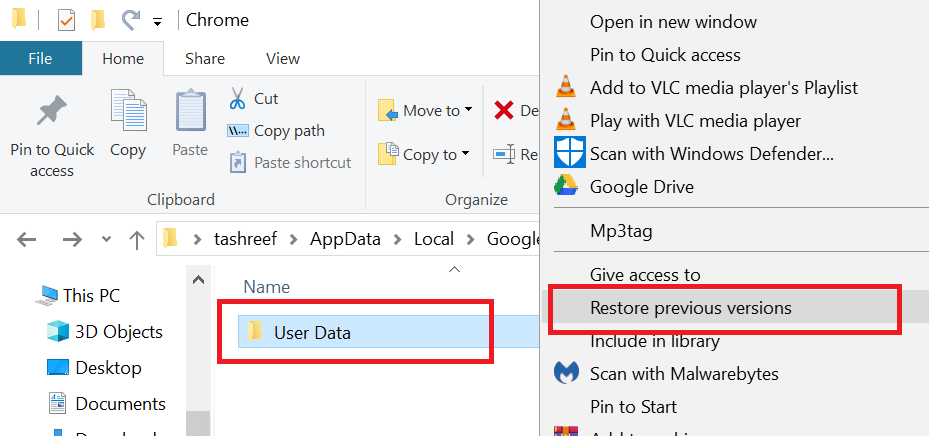
- เลือก ข้อมูลผู้ใช้ โฟลเดอร์ที่คุณต้องการกู้คืนและคลิกที่ คืนค่า ปุ่ม.
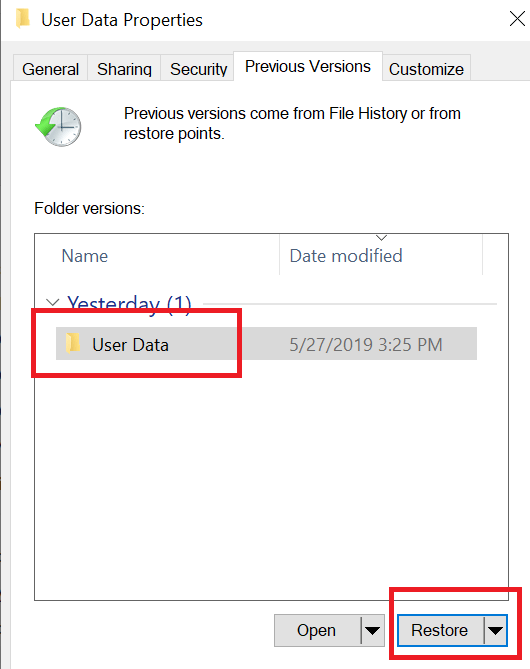
- ตอนนี้ควรคืนค่าประวัติการท่องเว็บ Chrome และข้อมูลอื่นๆ แล้ว และคุณควรสามารถเข้าถึงได้โดยการกด Ctrl + H เมื่อเบราว์เซอร์ Chrome ทำงาน
5. ตรวจสอบประวัติจากกิจกรรม Google ของฉัน
- ไปที่ Google's หน้ากิจกรรมของฉัน
- เข้าสู่ระบบบัญชี Google ของคุณที่เชื่อมโยงกับเบราว์เซอร์ Google Chrome ของคุณ
- หลังจากเข้าสู่ระบบ คุณสามารถดูประวัติการเรียกดูที่ผ่านมาทั้งหมดของคุณบน หน้ากิจกรรม Google ของฉัน.
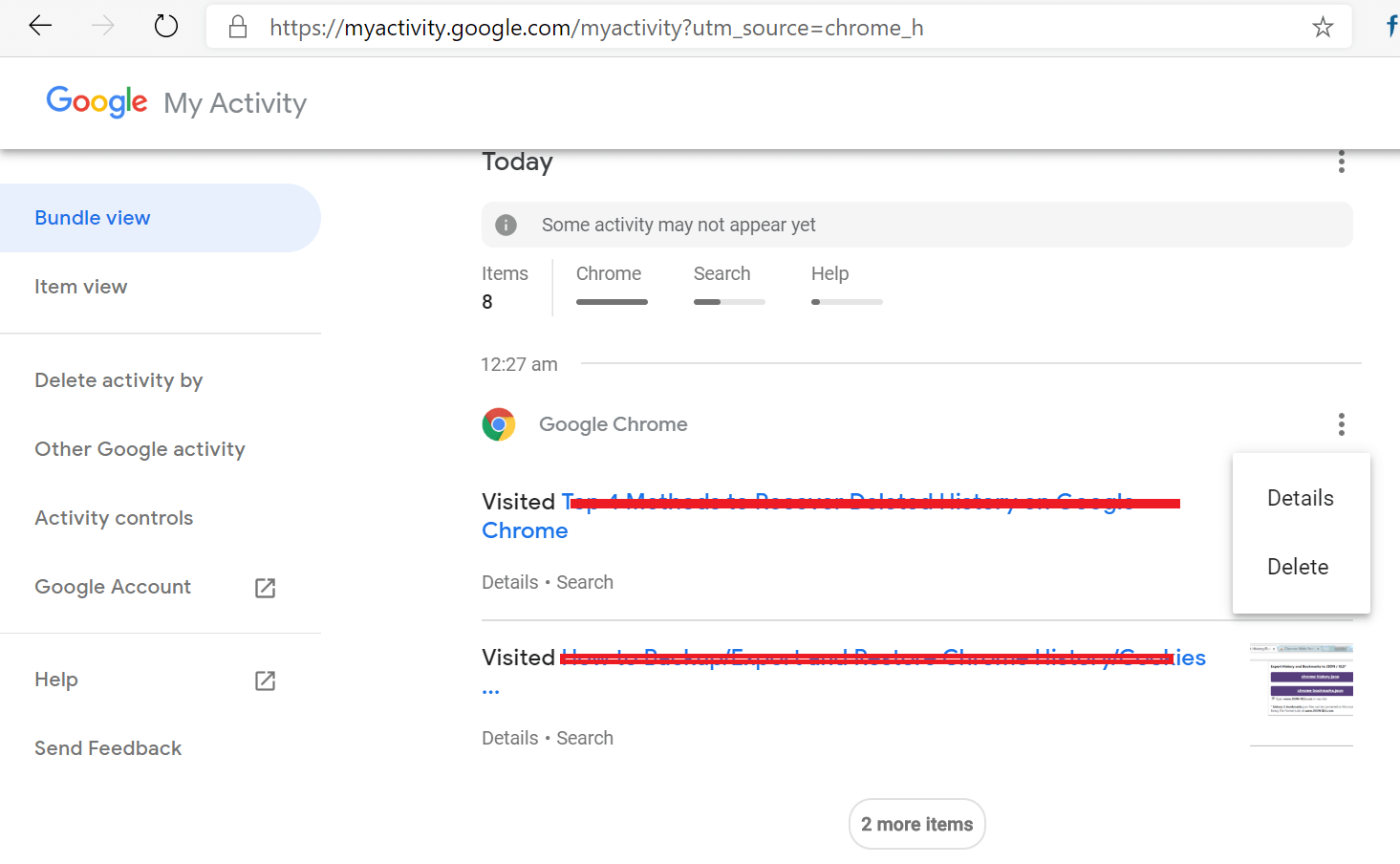
- คุณสามารถเรียกดูวันและเดือน ตรวจสอบหน้าเว็บที่เข้าชมล่าสุด ฯลฯ
- อย่างไรก็ตาม คุณจะไม่สามารถกู้คืนประวัติไปยัง Google Chrome ได้โดยตรงจากที่นี่ คุณสามารถลบประวัติการเข้าชมใด ๆ ได้โดยคลิกที่ ตัวเลือก (สามจุด) แล้วเลือก ลบ.
บันทึก: หน้านี้บันทึกเฉพาะประวัติการท่องเว็บหากคุณลงชื่อเข้าใช้บัญชี Google ของคุณในขณะที่เยี่ยมชมหน้าเว็บ การเข้าถึงเพจใดๆ ที่ไม่ได้ถูกบันทึกหรือโหมดไม่ระบุตัวตนจะไม่ถูกบันทึก
6. ติดตั้ง Google Chrome อีกครั้ง
- กด คีย์ Windows + R ที่จะเปิด วิ่ง.
- พิมพ์ ควบคุม และคลิกตกลงเพื่อเปิด แผงควบคุม.
- คลิกที่ โปรแกรม > โปรแกรมและคุณลักษณะ

- เลือก Google Chrome แล้วคลิก ถอนการติดตั้ง
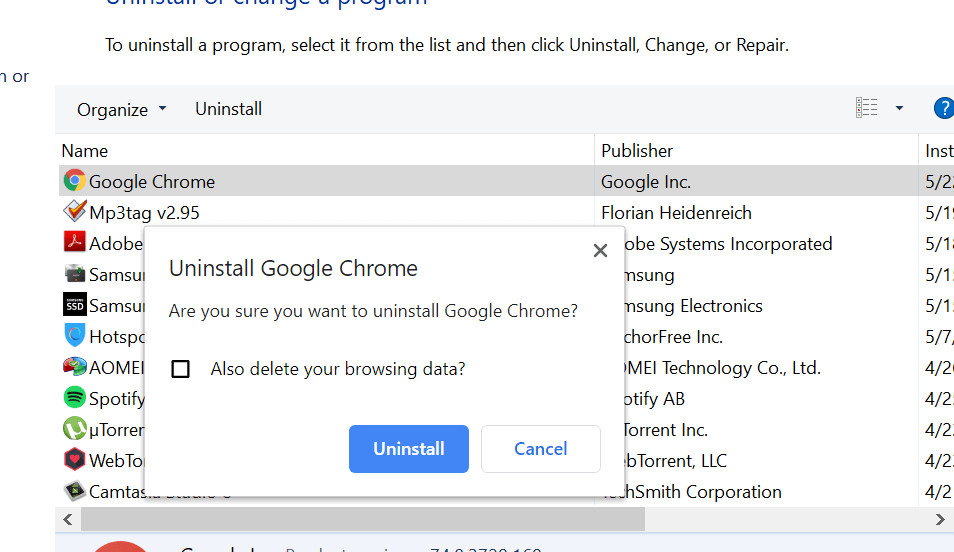
- ตอนนี้ให้แน่ใจว่า ลบข้อมูลการท่องเว็บด้วยไหม ไม่ได้เลือกตัวเลือก
- คลิกที่ ถอนการติดตั้ง เพื่อดำเนินการต่อ.
- ไปที่หน้าดาวน์โหลด Google Chrome และติดตั้งเบราว์เซอร์
- หลังจากการติดตั้ง ไปที่ หน้าประวัติศาสตร์ และตรวจสอบว่าประวัติการท่องเว็บของคุณปรากฏให้เห็นหรือไม่
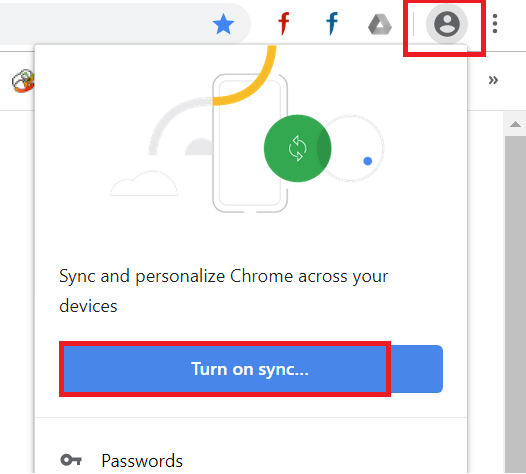
- ถ้าไม่ให้คลิกที่ ข้อมูลส่วนตัว ไอคอนที่มุมบนขวาและเลือก เปิดการซิงค์
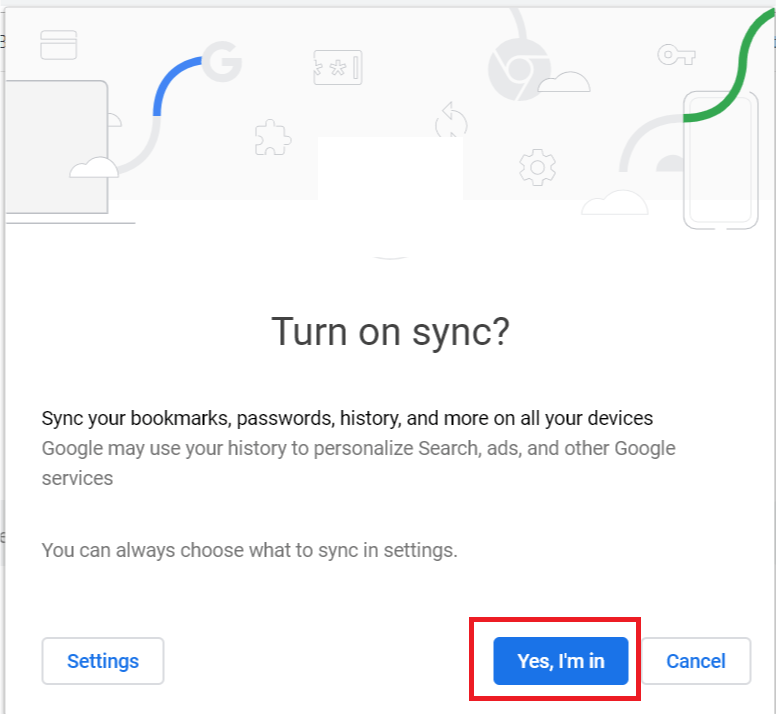
- ตอนนี้ป้อนข้อมูลรับรองบัญชี Google ของคุณแล้วเลือก ครับผมอิน
แค่นั้นแหละ. ตรวจสอบประวัติการเรียกดูโดยกด Ctrl + H. Chrome ควรกู้คืนประวัติการท่องเว็บและข้อมูลอื่นๆ ทั้งหมดจากบัญชี Google ของคุณ
นี่คือ 6 วิธีที่คุณใช้เพื่อค้นหาและกู้คืนข้อมูลการท่องเว็บของ Google Chrome บทความนี้ช่วยคุณแก้ไขปัญหาได้หรือไม่ แจ้งให้เราทราบในความคิดเห็นด้านล่าง
 ยังคงมีปัญหา?แก้ไขด้วยเครื่องมือนี้:
ยังคงมีปัญหา?แก้ไขด้วยเครื่องมือนี้:
- ดาวน์โหลดเครื่องมือซ่อมแซมพีซีนี้ ได้รับการจัดอันดับยอดเยี่ยมใน TrustPilot.com (การดาวน์โหลดเริ่มต้นในหน้านี้)
- คลิก เริ่มสแกน เพื่อค้นหาปัญหาของ Windows ที่อาจทำให้เกิดปัญหากับพีซี
- คลิก ซ่อมทั้งหมด เพื่อแก้ไขปัญหาเกี่ยวกับเทคโนโลยีที่จดสิทธิบัตร (ส่วนลดพิเศษสำหรับผู้อ่านของเรา)
Restoro ถูกดาวน์โหลดโดย 0 ผู้อ่านในเดือนนี้


